Pläne, die diese Funktion unterstützen: Professional Business Enterprise
Hinzufügen und Anpassen von Verknüpfungen in Markdown
Interne oder Anker-Links helfen Nutzern, relevante Abschnitte innerhalb eines Artikels schnell zu finden. Sie können Texte verknüpfen, indem Sie Markdown-Codeausschnitte verwenden, die Sie direkt in den Editor einfügen können. Sie können zwei Arten von Links hinzufügen:
Interne (Anker-)Links:
Fügen Sie dem Artikel eine neue Überschrift hinzu.
Zum Beispiel
## How it works
Um einen Text mit einer Überschrift innerhalb desselben Artikels zu verlinken, setzen Sie den Linktext in eckige Klammern und die Zielüberschrift (in Kleinbuchstaben
[]umgewandelt mit Leerzeichen, die durch Bindestriche ersetzt werden) in Klammern()mit dem Präfix .#Zum Beispiel
[Jump to How it works](#how-it-works)
Artikelübergreifende Links:
Wenn Sie einen Link zu einem anderen Artikel in der Wissensdatenbank erstellen möchten, setzen Sie den Linktext in eckige Klammern und den Artikelnamen (in Kleinbuchstaben [] umgewandelt mit Leerzeichen, die durch Bindestriche ersetzt werden) in Klammern ()mit dem Präfix .…/
Zum Beispiel
[Go to Getting Started](../getting-started)PROFI-TIPP
Beim Hinzufügen von internen/Ankerlinks zu Texten,
Entfernen Sie Sonderzeichen aus Überschriftenankern.
Bei Ankerlinks wird die Groß-/Kleinschreibung nicht beachtet, und Leerzeichen werden zu Bindestrichen
-.
Nachdem Sie Links hinzugefügt haben, können Sie diese anpassen, um die Lesbarkeit, Zugänglichkeit und Benutzererfahrung zu verbessern.
Hinzufügen eines title-Attributs
Sie können einen Tooltip (Titel) hinzufügen, der angezeigt wird, wenn Sie den Mauszeiger über den Link bewegen, und zusätzlichen Kontext zum Link bereitstellt. Markdown verfügt nicht über eine integrierte Möglichkeit, QuickInfos zu Links hinzuzufügen. Verwenden Sie den folgenden Codeausschnitt, um diese Anpassung hinzuzufügen:
[Troubleshooting guide](#troubleshooting "Click to view troubleshooting section")Das obige Code-Snippet fügt z. B. dem Hyperlink-Text beim Zeigen mit der Maus eine QuickInfo hinzu, die besagt, dass der Abschnitt "Zum Anzeigen des Abschnitts zur Problembehandlung anzeigen" angezeigt wird.
Formatieren von Links mit Markdown + HTML
Markdown unterstützt Inline-HTML, mit dem Sie Formatvorlagen wie Fett oder Kursiv innerhalb eines Links anwenden können. Dies bietet eine erweiterte Anpassung der Hyperlinks, die Sie hinzugefügt haben.
Verwenden Sie z. B. den folgenden Codeausschnitt, um Formatvorlagen wie Fett und Kursiv auf einen Hyperlinktext anzuwenden.
[**Important update**](../release-notes)
[_Read the guide_](../setup-guide) 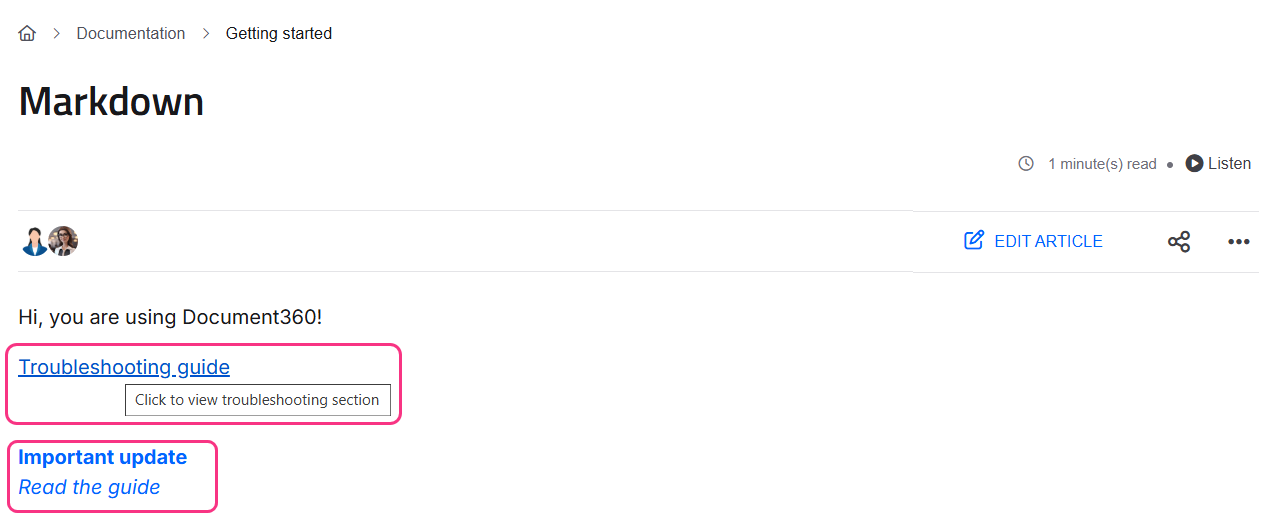
Öffnen von Links in einem neuen Tab
Standardmäßig werden Markdown-Links auf derselben Registerkarte geöffnet. Wenn Sie einen Link in einem neuen Tab öffnen möchten, verwenden Sie das folgende HTML-Code-Snippet.
<a href="https://docs.document360.com/docs/getting-started" target="_blank">Go to Getting Started</a>Wenn Sie beispielsweise das obige Code-Snippet verwenden, werden Sie beim Klicken zum Artikel "Erste Schritte" in einem neuen Browser-Tab navigiert.
Hinzufügen von QuickInfos oder Hover-Text in Markdown
QuickInfos zeigen hilfreichen Text an, wenn ein Benutzer den Mauszeiger über ein Wort oder einen Ausdruck bewegt. Verwenden Sie QuickInfos, um Abkürzungen, Fachbegriffe oder optionale Details zu erklären, ohne Ihre Inhalte zu überladen. Die Leser können den Mauszeiger zur Klärung bewegen, ohne wegnavigieren zu müssen.
Markdown verfügt nicht über eine integrierte Möglichkeit, QuickInfos zu Hover-Text hinzuzufügen. Sie können die in diesem Artikel bereitgestellten HTML-Tags als Problemumgehung verwenden, um diesen Effekt zu erzielen.
<span title="display-text">term</span>Das folgende Code-Snippet zeigt beispielsweise "Suchmaschinenoptimierung" an, wenn ein Benutzer mit der Maus über den Begriff SEO fährt.
<span title="Search Engine Optimization">SEO</span>
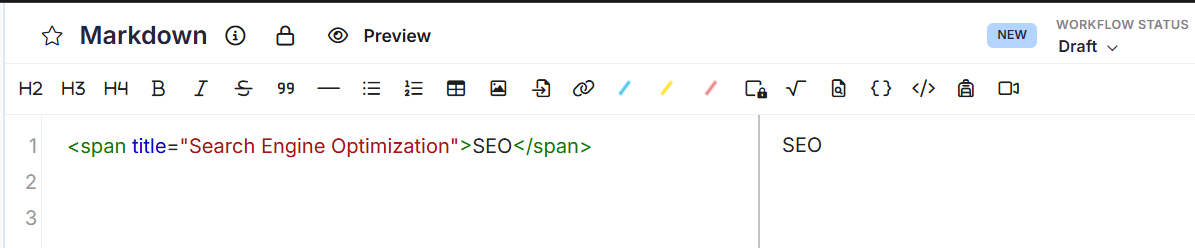
Ergebnis
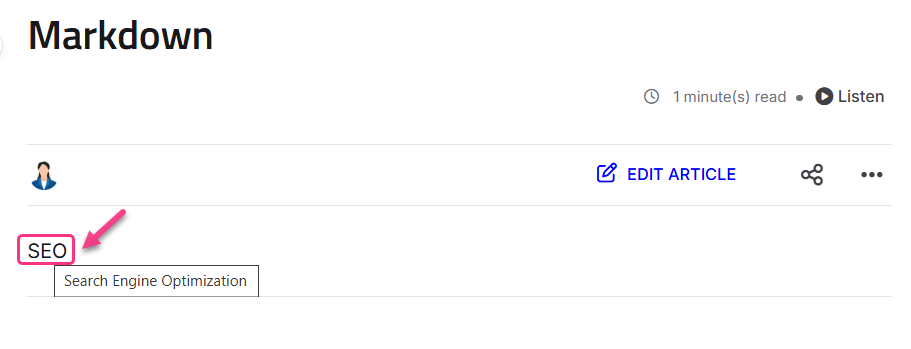
Häufig gestellte Fragen
Kann ich benutzerdefinierte Symbole oder Emojis zur visuellen Verbesserung hinzufügen?
Ja, Sie können benutzerdefinierte Symbole oder Emojis zur visuellen Verbesserung hinzufügen. Um dies zu tun,
Kopieren 📌 Sie einfach Emojis (z. B. , ⚠️ , ✅ ) und fügen Sie sie direkt in Ihren Inhalt ein.
Alternativ können Sie HTML-Tags
<img>verwenden, um Symbole aus einer URL einzufügen:'<img src="https://img.icons8.com/color/48/000000/info.png" width="16" height="16"> InformationErsetzen Sie die Quell-URL des Symbols, die Abmessungen und den Text nach Bedarf.
